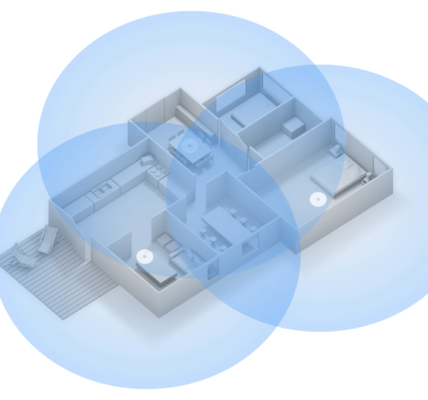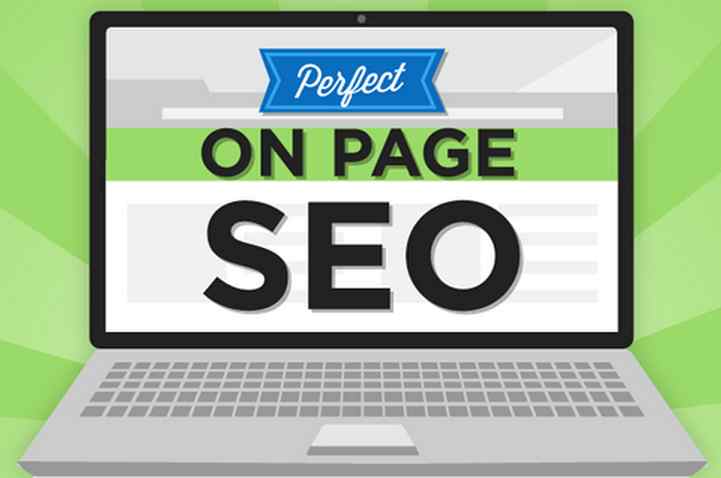Aby sprawdzić, co spowalnia komputer z systemem Windows 10, można podjąć kilka kroków:

- Monitoruj wykorzystanie zasobów: Otwórz Menedżer zadań, naciskając kombinację klawiszy Ctrl+Shift+Esc lub prawym przyciskiem myszy na pasku zadań i wybierając opcję “Menedżer zadań”. Przejdź do zakładki “Wydajność”, gdzie możesz sprawdzić, jakie zasoby (CPU, pamięć, dysk itp.) są intensywnie wykorzystywane. Może to pomóc zidentyfikować, które procesy lub aplikacje obciążają komputer.
- Sprawdź autostartujące programy: W Menedżerze zadań przejdź do zakładki “Uruchamianie”. Znajdziesz tam listę programów, które uruchamiają się automatycznie podczas startu systemu. Wyłącz te programy, których nie potrzebujesz lub które mogą spowalniać komputer.
- Wykonaj skanowanie antywirusowe: Zaktualizuj swoje oprogramowanie antywirusowe i wykonaj pełne skanowanie systemu. Czasami złośliwe oprogramowanie może spowalniać działanie komputera. Skanowanie antywirusowe pomoże wykryć i usunąć potencjalne zagrożenia.
- Sprawdź zużycie dysku: Otwórz Menedżer zadań i przejdź do zakładki “Dyski”. Możesz zobaczyć, jakie procesy lub aplikacje obciążają dysk. Jeśli widzisz, że dysk jest stale obciążony na 100%, może to oznaczać problem z wydajnością dysku lub działaniem niektórych aplikacji.
- Analizuj programy i procesy w Menedżerze zadań: W Menedżerze zadań przejdź do zakładki “Procesy”. Możesz sortować procesy według zużycia procesora, pamięci itp. Sprawdź, czy istnieją procesy, które zużywają duże ilości zasobów. Może to wskazywać na problemy z oprogramowaniem lub aplikacjami, które należy naprawić lub odinstalować.
- Przeprowadź czyszczenie dysku: System Windows 10 zawiera narzędzie do czyszczenia dysku, które może usunąć tymczasowe pliki, pliki kosza, starsze punkty przywracania systemu i inne niepotrzebne dane. Wyszukaj “Czyszczenie dysku” w menu Start i wykonaj proces czyszczenia.
- Wykorzystaj narzędzia diagnostyczne: System Windows 10 oferuje kilka wbudowanych narzędzi diagnostycznych, takich jak Narzędzie do monitorowania zasobów i Narzędzie do diagnostyki pamięci systemu Windows.